使用Docker将PyQt深度学习项目打包成镜像
前言
由于项目原因,需要学习将深度学习项目打包成docker镜像,所以本文将使用一个封装了yolo的PyQt项目为例,展示如何将此项目打包成docker镜像。
安装docker
通过官方源安装:
curl -fsSL https://get.docker.com -o get-docker.shsudo sh get-docker.sh如果上面的方法失败就采用下面的指令:
sudo apt install -y docker.io安装好后,将当前用户添加到 docker 组(避免每次使用 sudo)
sudo usermod -aG docker $USER然后重新登录或刷新组权限
newgrp dockerdocker的基本命令
查看docker版本
docker --version例如我这里是
Docker version 28.4.0, build d8eb465
查看所有的docker镜像,这里只有我先前已经创建好的镜像
docker images
将该路径建立为docker镜像
docker build -t xxx .运行docker镜像
docker run xxx查看运行中的镜像
docker ps -aDockerfile
Dockerfile文件是指导docker进行打包的文档,主要有以下部分:
FROM:制定运行环境
WORKDIR:制定工作目录
COPY:拷贝指令
RUN:预运行指令
CMD:CMD运行指令
下面给出我的项目的Dockerfile仅供参考:
FROM ubuntu:20.04ENV DEBIAN_FRONTEND=noninteractive
ENV PYTHONUNBUFFERED=1
ENV QT_DEBUG_PLUGINS=0
ENV USE_FLASH_ATTN=0
ENV PYTHONPATH=/app
ENV XDG_RUNTIME_DIR=/tmp/runtime-root
ENV LANG=zh_CN.UTF-8
ENV DISPLAY=:0# 在Ubuntu 20.04中安装Python 3.8和基本环境依赖
RUN apt-get update && apt-get install -y \python3 \python3-pip \python3-pyqt5 \python3-pyqt5.qtwebengine \language-pack-zh* \ttf-wqy-microhei \x11-apps \&& rm -rf /var/lib/apt/lists/*# 升级pip并设置工作目录
RUN python3 -m pip install -U pip setuptools wheel
WORKDIR /app# 复制requirements.txt并安装Python依赖
COPY requirements.txt ./
RUN pip install -r requirements.txt# 复制应用程序代码
COPY . .# 中文编码设置
RUN locale-gen zh_CN.UTF-8 && \update-locale LANG=zh_CN.UTF-8 LANGUAGE=zh_CN.UTF-8 LC_ALL=zh_CN.UTF-8# 确保settings.json文件存在并设置权限
RUN mkdir -p /app/data && \if [ ! -f /app/data/settings.json ]; then \echo "{}" > /app/data/settings.json; \fi && \chmod 666 /app/data/settings.json# 创建运行时目录
RUN mkdir -p /tmp/runtime-root && chmod 700 /tmp/runtime-root# 设置入口点
CMD ["python3", "main.py"]
运行本地文件
YOLO_UI/
├── Dockerfile
├── .dockerignore
├── requirements.txt
├── main.py
└── ui/
├── main_window.py
├── __init__.py
├── assets/
├── tabs/
│ ├── __init__.py
│ ├── dataset_splitter_tab.py
│ ├── image_quality_yab.py
│ ├── inference_tab.py
│ ├── settings_tab.py
│ ├── testing_tab.py
│ └── training_tab.py
└── utils/
├── __init__.py
├── console.py
├── error.py
├── file.py
├── infer.py
├── splash_screen.py
├── tester.py
├── theme.py
└── trainer.py
我这里的pyqt的一个项目,直接运行 python main.py文件会报错,根据报错提示,采用下面的指令运行成功。
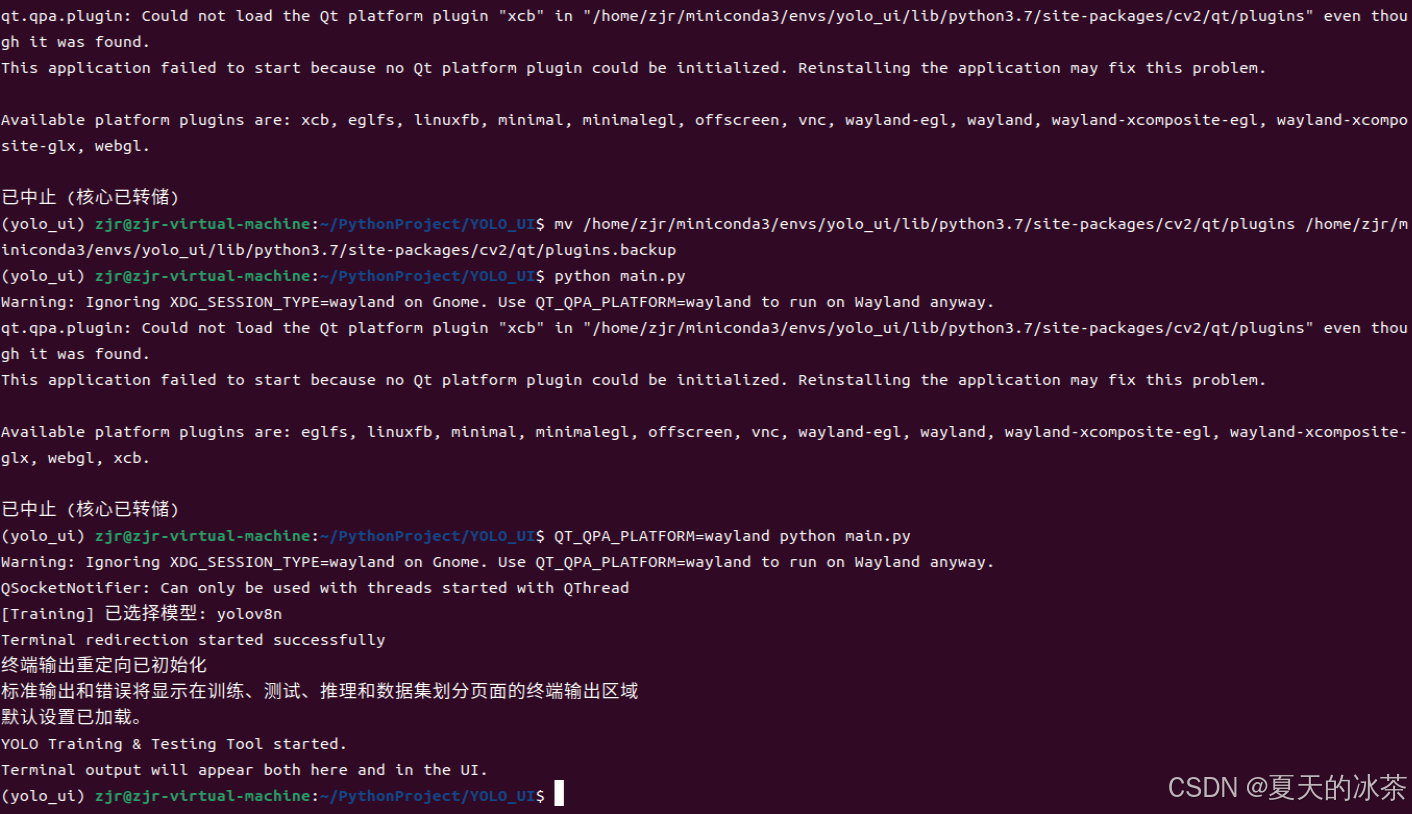
QT_QPA_PLATFORM=wayland python main.py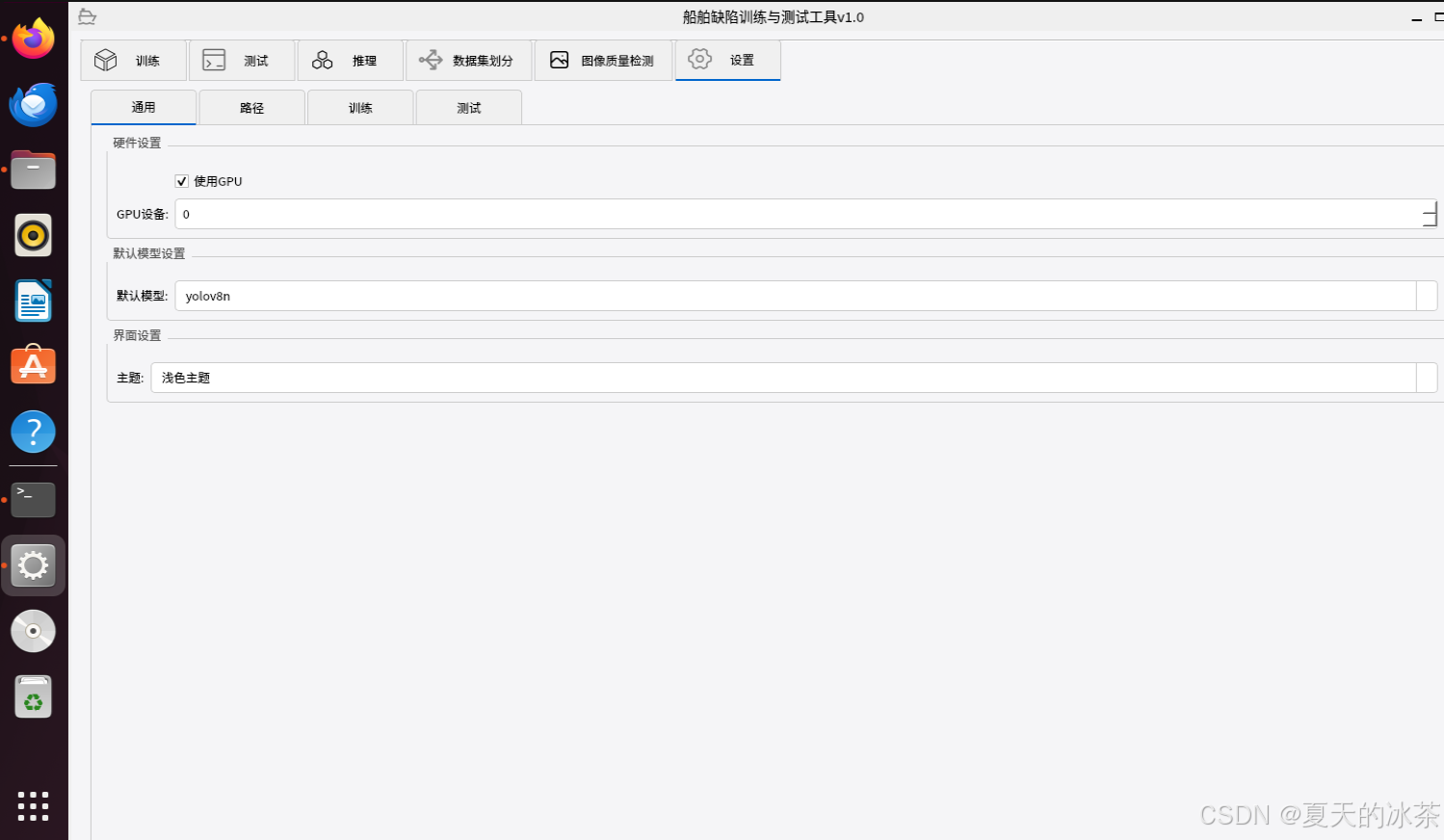
可以正常的打开了界面了。
docker换源
如果编译这一步走不通,一般都是镜像源的问题:备用源1,备用源2,备用源3。这里提供了三个,我使用第一个就通过了。如果拉取镜像还是网络问题,请切换其他的网络,或者是手机流量均可。
sudo tee /etc/docker/daemon.json <<-'EOF'
{"registry-mirrors": ["https://docker.m.daocloud.io","https://docker.imgdb.de","https://docker-0.unsee.tech","https://docker.hlmirror.com","https://docker.1ms.run","https://func.ink","https://lispy.org","https://docker.xiaogenban1993.com"]
}
EOFsudo tee /etc/docker/daemon.json <<'EOF'
{"registry-mirrors": ["https://docker.rainbond.cc","https://docker.registry.cyou/","https://docker-cf.registry.cyou/","https://dockercf.jsdelivr.fyi/","https://docker.jsdelivr.fyi/","https://dockertest.jsdelivr.fyi/","https://mirror.aliyuncs.com/","https://dockerproxy.com/","https://mirror.baidubce.com/","https://docker.m.daocloud.io/","https://docker.nju.edu.cn/","https://docker.mirrors.sjtug.sjtu.edu.cn/","https://docker.mirrors.ustc.edu.cn/","https://mirror.iscas.ac.cn/","https://docker.rainbond.cc/","https://jq794zz5.mirror.aliyuncs.com"]
}
EOFsudo tee /etc/docker/daemon.json <<'EOF'
{"registry-mirrors": ["https://docker.registry.cyou","https://docker-cf.registry.cyou","https://dockercf.jsdelivr.fyi","https://docker.jsdelivr.fyi","https://docker.rainbond.cc","https://dockertest.jsdelivr.fyi","https://mirror.aliyuncs.com","https://dockerproxy.com","https://mirror.baidubce.com","https://docker.m.daocloud.io","https://docker.nju.edu.cn","https://docker.mirrors.sjtug.sjtu.edu.cn","https://docker.mirrors.ustc.edu.cn","https://mirror.iscas.ac.cn","https://docker.rainbond.cc","https://do.nark.eu.org","https://dc.j8.work","https://gst6rzl9.mirror.aliyuncs.com","https://registry.docker-cn.com","http://hub-mirror.c.163.com","http://mirrors.ustc.edu.cn/","https://mirrors.tuna.tsinghua.edu.cn/","http://mirrors.sohu.com/"],"insecure-registries": ["registry.docker-cn.com","docker.mirrors.ustc.edu.cn"],"debug": true,"experimental": false
}
EOF重新加载配置
systemctl daemon-reload重启docker
systemctl restart docker查看配置是否生效
docker info部分信息如下所示:
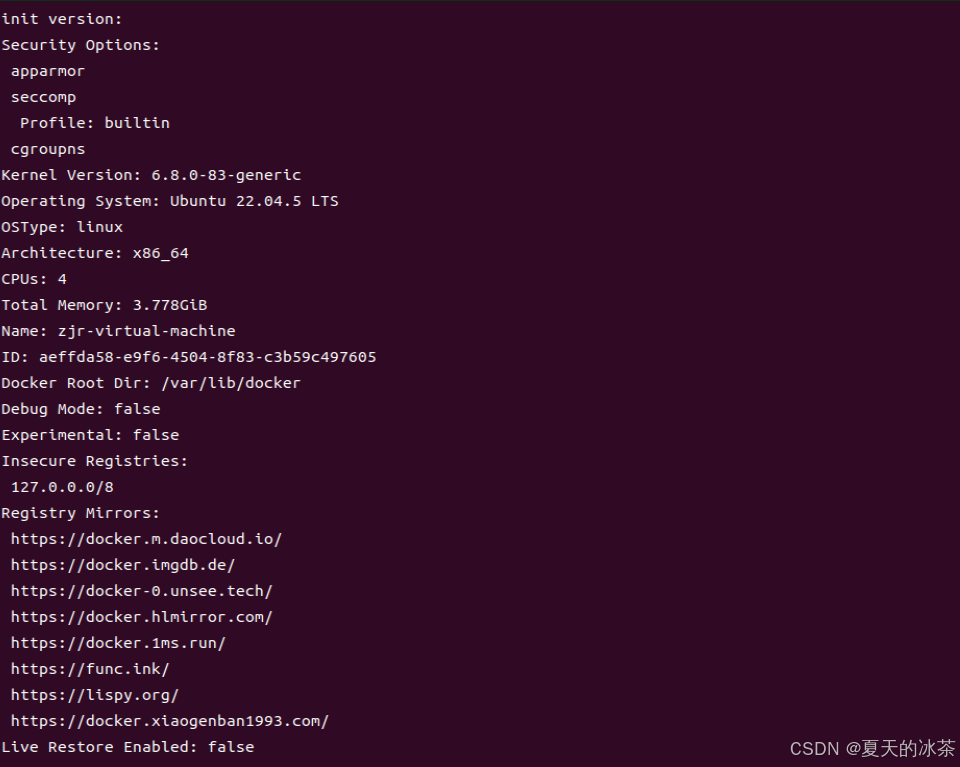
可以看到我此处的镜像源已经切换成功。
将项目进行打包
接下来打包镜像:
sudo docker build -t yolo-ui-app .如果不成功,就换网络试试,切换镜像。
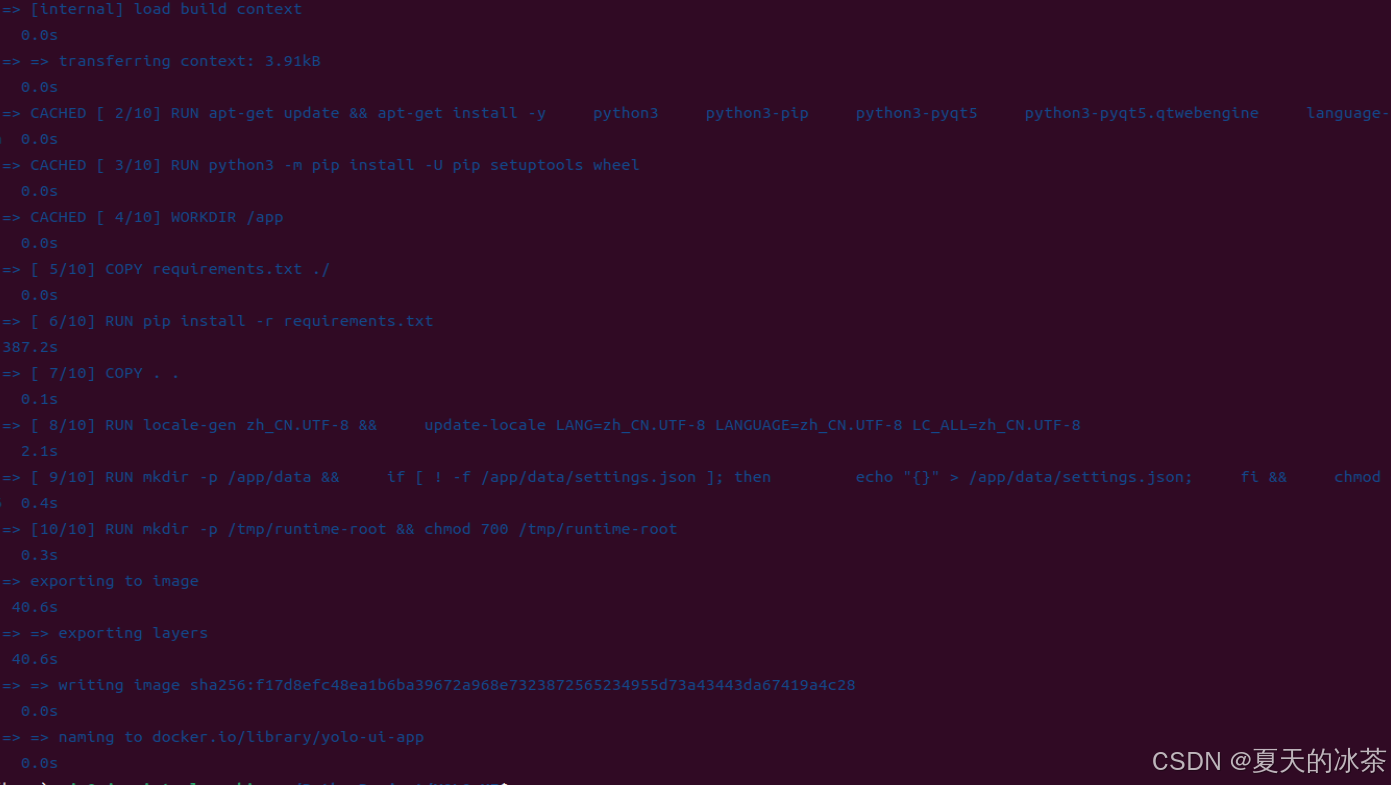
我这里打包成功了!!下面有一些权限问题,参考这篇文章:采用docker部署含有qt界面的Python项目教程_docker pyqt
停止x11访问限制,只允许本地连接,每次开机都要使用此命令
xhost +local:root检查DISPLAY变量
echo $DISPLAY这里会显示 :0
测试X11是否正常工作
xeyes获取X11认证信息
xauth list $DISPLAY
中间出现了一个错误,问题在我的requirements.txt文件里面:
# 基础包(使用清华镜像)
-i https://pypi.tuna.tsinghua.edu.cn/simple/
torch>=1.8.0
numpy==1.21.6
# PyQt5==5.15.10
PyYAML==6.0.1
opencv-python>=4.5.0
Pillow>=9.0.0
matplotlib>=3.5.0
seaborn>=0.11.0
ultralytics==8.0.145
onnx>=1.12.0
好像是我的Dockfile里面有了,然后这里好像还与版本有关系,但是注释掉就没问题了。
运行容器
docker run --rm -it \--name yolo-ui-app-container \-e DISPLAY=$DISPLAY \-v /tmp/.X11-unix:/tmp/.X11-unix \-v $HOME/.Xauthority:/root/.Xauthority:ro \--network host \yolo-ui-app正常显示出来了
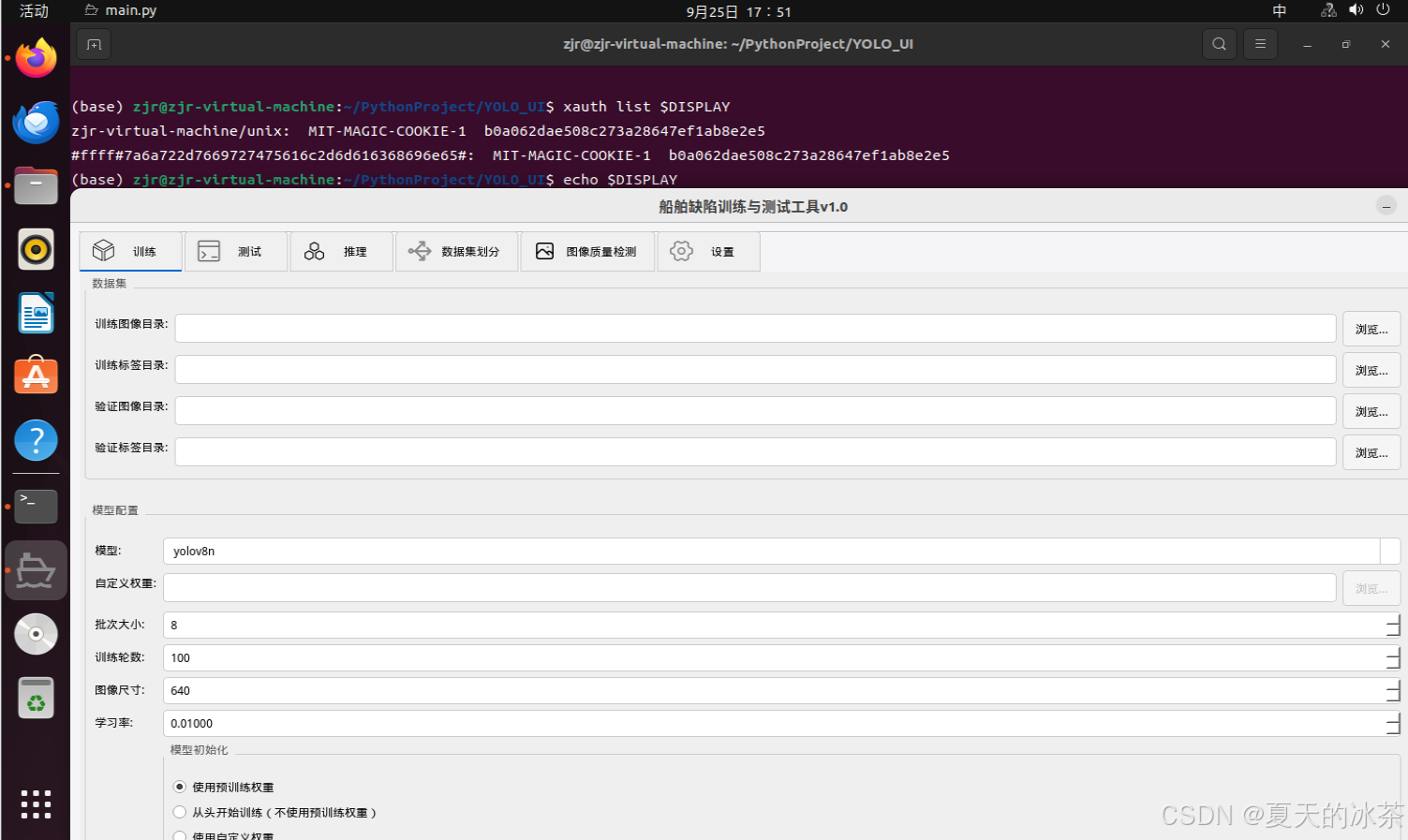
总结
目前装的仅是cpu版本,对于gpu版本会发生超时和存储不够的问题,关于这一部分后面再找时间研究一下。
